Aus aus welchen Gründen lädt der Netto -Laufzeitoptimierungsdienst den Computerprozessor und wie das Problem lösen

- 4442
- 402
- Samantha Trampeli
Während des Betriebs von Computern und Laptops unter der Kontrolle des Windows -Betriebssystems treten verschiedene Probleme und Fehlfunktionen regelmäßig auf.
Ein manifestiert sich in Form von Fehlern auf dem Desktop -PC. Andere werden auf einem blauen Todesbildschirm angezeigt. Natürlich erschreckt das letzte Szenario die meisten Benutzer.

Unter den gesamten Problemen ist der Netto -Laufzeit -Optimierungsdienst hervorgehoben, der hervorgehoben wird. Sie müssen verstehen, warum diese Optimierung erforderlich ist, warum sie den Prozessor laden und auch was zu tun ist, um das Problem zu beseitigen.
Was ist das
Tatsächlich manifestiert sich das in Betracht gezogene Problem normalerweise durch Unfall. Aber dann tritt es in Situationen auf.
Diese Optimierung hat eine ausführbare Datei. Es wird als MSCORSVW bezeichnet.Exe. Daher könnten aufmerksame Benutzer beim Starten des Aufgaben -Dispatcher den entsprechenden Namen in der Liste der aktiven Prozesse bemerken.
Zusätzlich zu diesem Namen mit Exe -Erweiterung kann er auch unter dem Namen gefunden werden .Netto -Laufzeit -Optimierungsdienst.
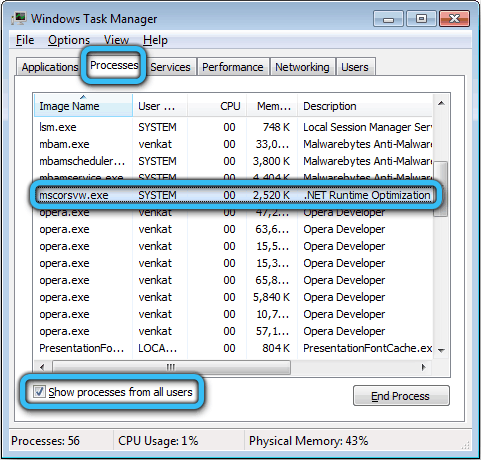
Das Starten ist nicht so oft. Im Allgemeinen besteht die Essenz dieses Dienstes darin, den Netto -Framework zu optimieren. Der Service garantiert die Möglichkeit für Anwendungen, die davon abhängen, schneller und effizienter zu arbeiten.
In einigen Fällen dauert die Optimierung viel Zeit. Bei Beginn seiner Arbeit werden eine große Anzahl von Ressourcen konsumiert. Dies zeigt sich in Form eines überlasteten Computerprozessors oder eines Laptops unter der Steuerung des Windows -Betriebssystems.
Es kommt sogar vor, dass die Ladung auf der CP von der Seite einige Tage hintereinander anhält. Aber es gibt eine Möglichkeit, das aktuelle Problem zu lösen, und nicht einmal einen.
Was sind die Gründe für die Prozessorüberlastung?
Zunächst müssen Sie die Gründe verstehen, die der Netto -Laufzeit -Optimierungsdienst des Laufzeit den Prozessor auf einem PC oder Laptop markiert.
In dieser Hinsicht gaben Vertreter von Microsoft sogar eine offizielle Antwort.
Experten beachten. Darüber hinaus gibt es eine offizielle Erklärung, dass der gesamte Prozess buchstäblich ein paar Minuten dauert.
In der Praxis ist alles anders. Wiederholte Benutzer haben festgestellt. In einigen Fällen dauerte dies mehr als eine Woche.
Gleichzeitig können mehrere Hauptgründe unterschieden werden.
Auf der Seite der böswilligen Software besteht die Wahrscheinlichkeit von Auswirkungen. 2 Optionen sind hier möglich:
- Das Virus wurde als angegebener Dienst getarnt, und der Benutzer glaubt, dass das Problem darin liegt
- Eine Infektion der Exekutivdatei ereignete sich.
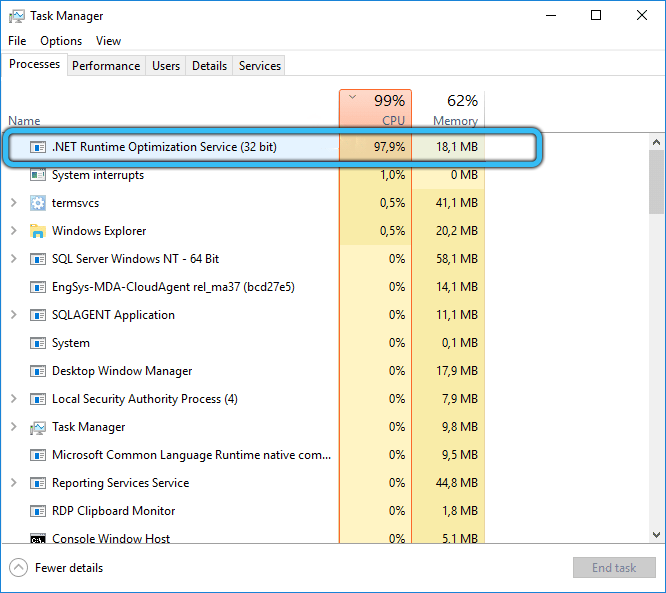
Um das Problem zu lösen, müssen Sie den Computer detailliert auf mögliche Viren sowie böswillige Codes verstreuen.
Es gibt einen weiteren potenziellen Grund. Der Service war Schaden oder bei der Belastung trat ein Fehler auf. Hier wird die Entscheidung neu gestartet.
Erleichterung der Tatsache, dass der Netto -Laufzeitoptimierungsdienst den Prozessor aktiv lädt und auch lange Zeit Ihr System lädt, müssen Sie Maßnahmen ergreifen.
In dieser Hinsicht haben Experten 3 Optionen zur Lösung des Problems:
- den Prozess optimieren;
- Überprüfen Sie auf Viren;
- Starten Sie den Service neu.
Nun zu jeder Option getrennt.
Optimierung
Viele beschließen, den Netto -Laufzeit -Optimierungsdienstprozess sofort zu trennen, da sie dies als korrekte und effektive Lösung betrachten. Aber Sie sollten den Prozess nicht sofort beenden. Andernfalls können Sie nicht ermöglicht, Bibliotheken zu aktualisieren und Spiele und Anwendungen auf dem Computer zu starten.
Es gibt verschiedene Möglichkeiten, den Prozess zu optimieren. Dies ist der Start der einfachsten Teams oder das Schreiben komplexer Multi -Level -Skripte. Die letzte Option für Anfänger ist definitiv nicht geeignet. Aufgrund der Optimierung beginnt der Prozess mehr die Anzahl der Kerne vom Prozessor zu verwenden, so dass mit ihrer Hilfe die Aufgaben schnell erledigt werden.
Wenn der Benutzer offen nicht gefällt, dass der Netto -Laufzeit -Optimierungsdienst vom Prozessor und dem gesamten System so geladen wird, wird bei Windows immer empfohlen, mit der Optimierungsmethode zu beginnen.
Hier müssen Sie die folgenden Schritte ausführen:
- Klicken Sie mit der rechten Schaltfläche auf den Start und rufen Sie das Kontextmenü an. Finden Sie die Befehlszeile durch und starten Sie. Oder Sie können die Suche verwenden. Führen Sie die Linie nur im Namen des Administrators aus. Ansonsten gibt es nicht genügend Rechte, Änderungen vorzunehmen.

- Schreiben Sie als nächstes das erste Team. Es ist für Betriebssystem mit etwas 32 Bit ausgelegt und sieht aus wie CD C: \ Windows \ Microsoft.Net \ Framework \ v4.0.30319. Klicken Sie nach der Eingabeeingabe.
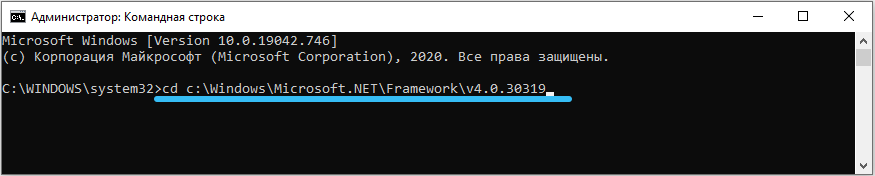
- Wenn Fenster mit einer Entladung von 64 auf einem Computer oder Laptop stehen, hat das Team einen etwas anderen Typ. Nämlich CD C: \ Windows \ Microsoft.Net \ Framework64 \ v4.0.30319. Wie im ersten Fall drücken Sie die Eingabetaste.
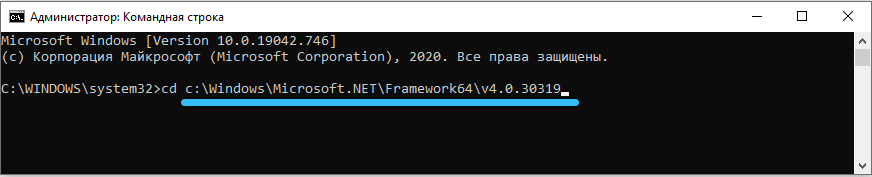
- Nach dem Abschluss eines der ersten Befehle, basierend auf der Entladung der Version des Betriebssystems, schreiben Sie Folgendes auf. Das ist ngen.Executequeededems. Klicken Sie auf die Eingabe und warten Sie auf die Fertigstellung.
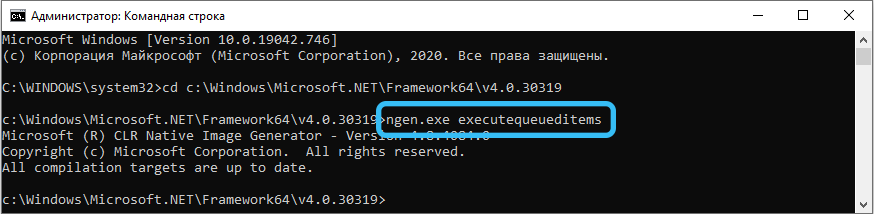
- Überprüfen Sie nun, wie sich der Prozessor verhält und ob die Last reduziert wurde.
Es gibt einen alternativen Weg zum Optimieren. Das offizielle Skript von Microsoft wird hier helfen. Sie müssen es nicht selbst schreiben. Sie müssen nur kopieren.
Im Fall des Skripts hat der Befehl diesen Typ:
- Schreiben Sie durch die Suche im Internet die Suchabfrage Drawngenqueue WSF auf.
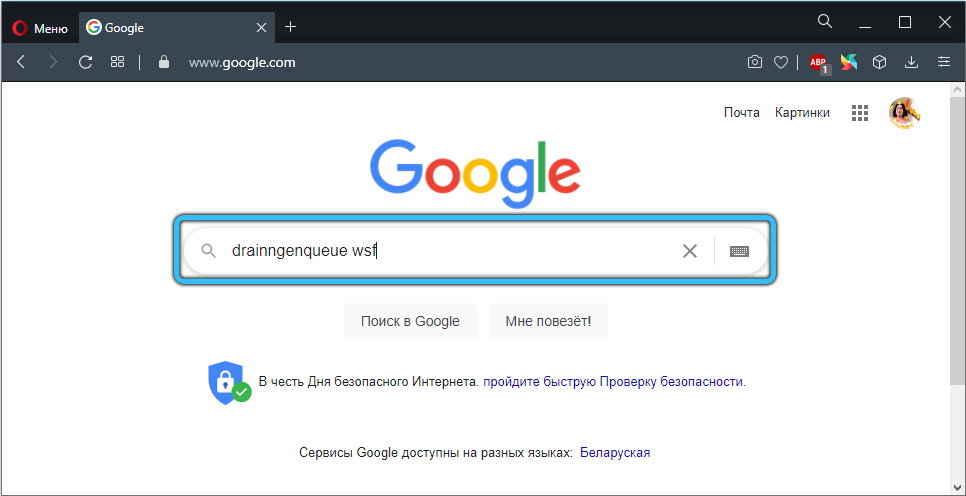
- Die erste in der Liste der Ergebnisse sollte die vertrauenswürdige Github -Ressource angezeigt werden. Gehen Sie zu ihr und öffnen Sie die Seite mit dem Skript.
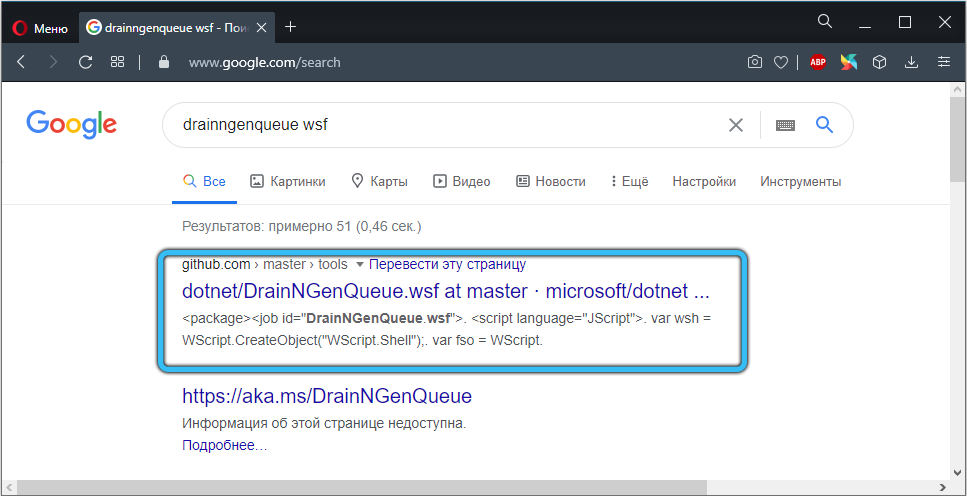
- Klicken Sie am Anfang des Code. Überprüfen Sie, ob die Erweiterung von WSF ausgewählt wird.
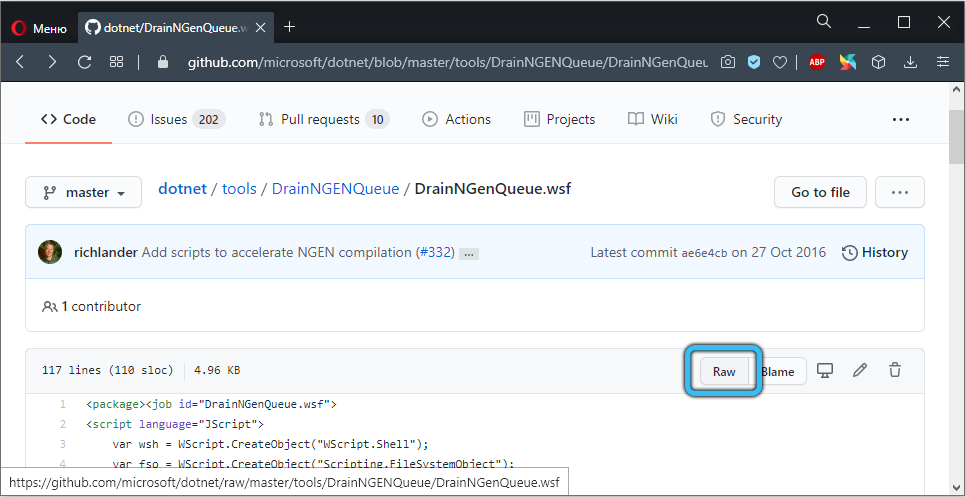
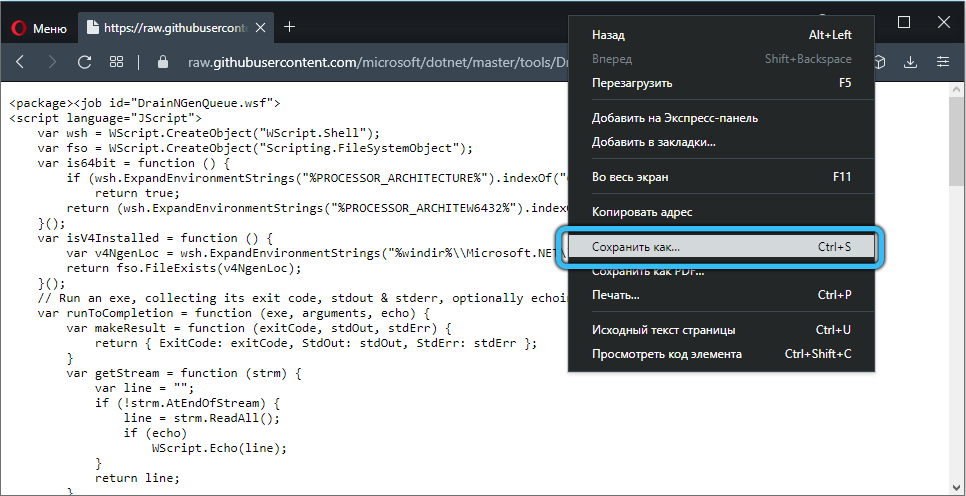
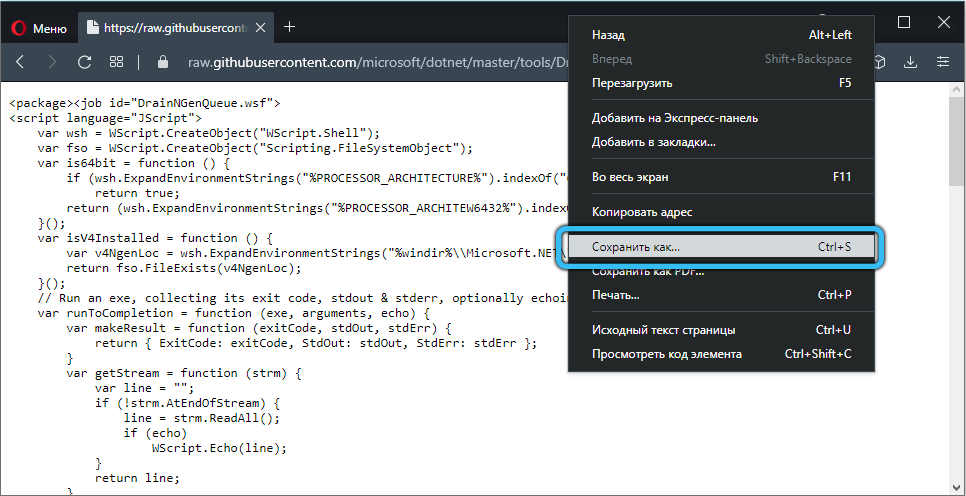
- Öffnen Sie den Ordner, in dem die Skriptdatei gespeichert wurde. Doppelklicken Sie auf die Maus -Start.
- Wenn das Betriebssystem das Fenster mit der Auswahl des Programms zum Start anzeigt, wählen Sie manuell die Windows -Skript -Hostoption aus.
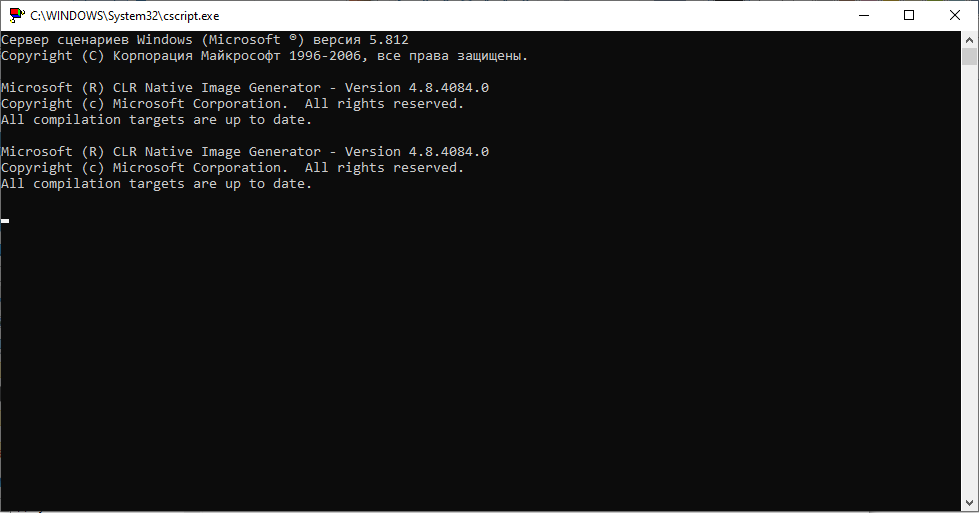
Warten Sie auf den Abschluss des Prozesses. Wenn das Skript seine Arbeit beendet, starten Sie den Tasks -Dispatcher erneut und sehen Sie, wie viel Prozent der Prozessor geladen ist.
Untersuchung
Die nächste Option ist eine Prüfung für eine mögliche Virusinfektion.
Es ist erwähnenswert, dass dies einer der häufigsten Gründe für die Überlastung des Computerprozessordienstes ist. Bösartige Programme versuchen, die Ressourcen des PC zu beschlagnahmen, und können daher im Rahmen dieses Dienstes verborgen sein.
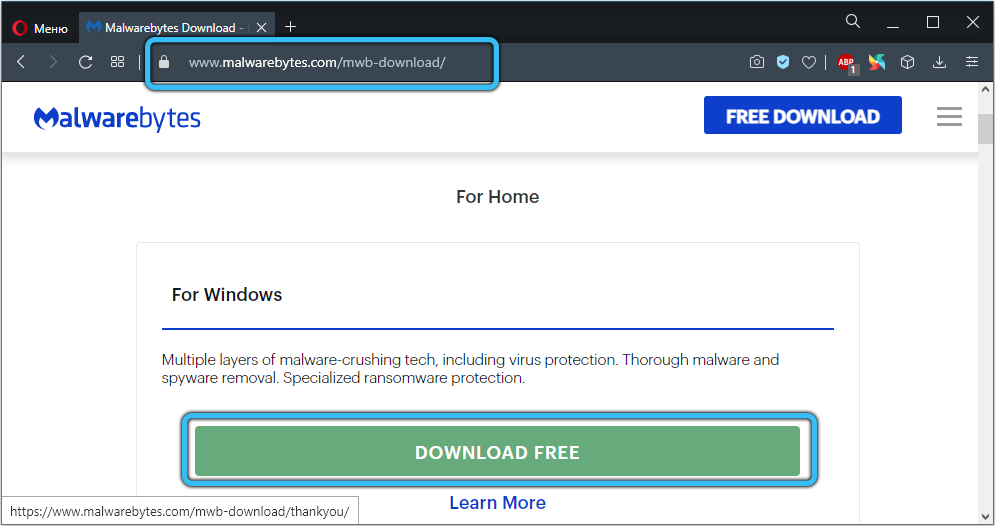
Um eine solche Theorie sicherzustellen oder zu widerlegen, führen Sie das Antivirenprogramm zum Scannen durch. Das Malwarebytes Utility ist gut mit dem Problem. Dies liegt an einem der umfangreichsten Datenbanken.
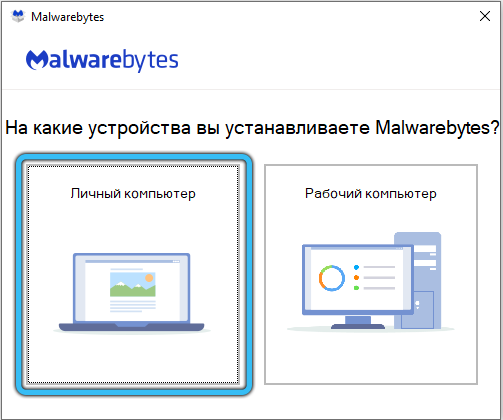
Das Dienstprogramm hat eine kostenlose Testversion. Normalerweise reichen seine Ressourcen und Chancen aus, um das Problem zu lösen.
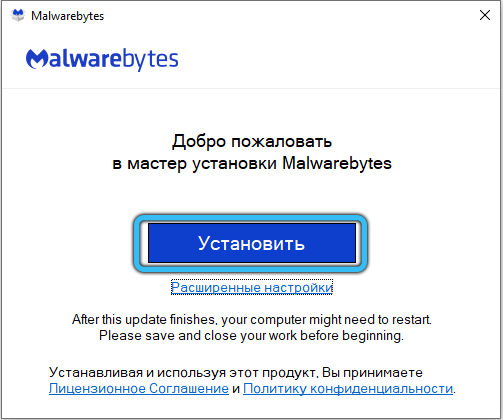
Starten Sie durch das Herunterladen der Anwendung die Datei und befolgen Sie die Entwickleranweisungen. Wenn das Antivirus installiert ist, öffnen Sie das Programm und beginnen Sie mit dem Scannen. Zuerst wird das Programm mit Sicherheit versucht, sich selbst zu aktualisieren, indem Sie das Vorhandensein einer neuen Datenbank überprüfen. Dann wird das System überprüft. Wenn eine böswillige Software gefunden wird, kann sie unter Quarantäne gestellt oder entfernt werden.
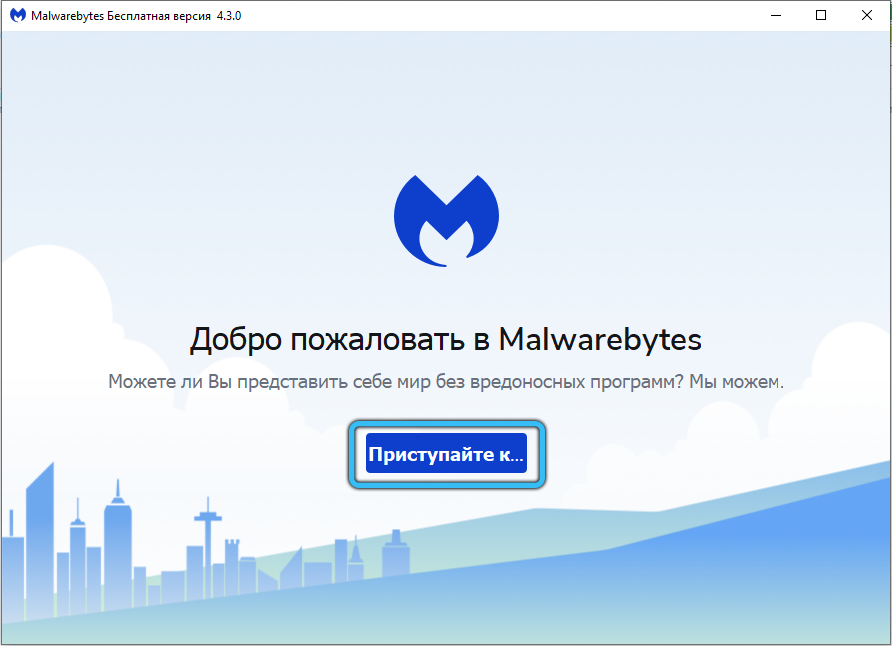
К ° on ц цsper.
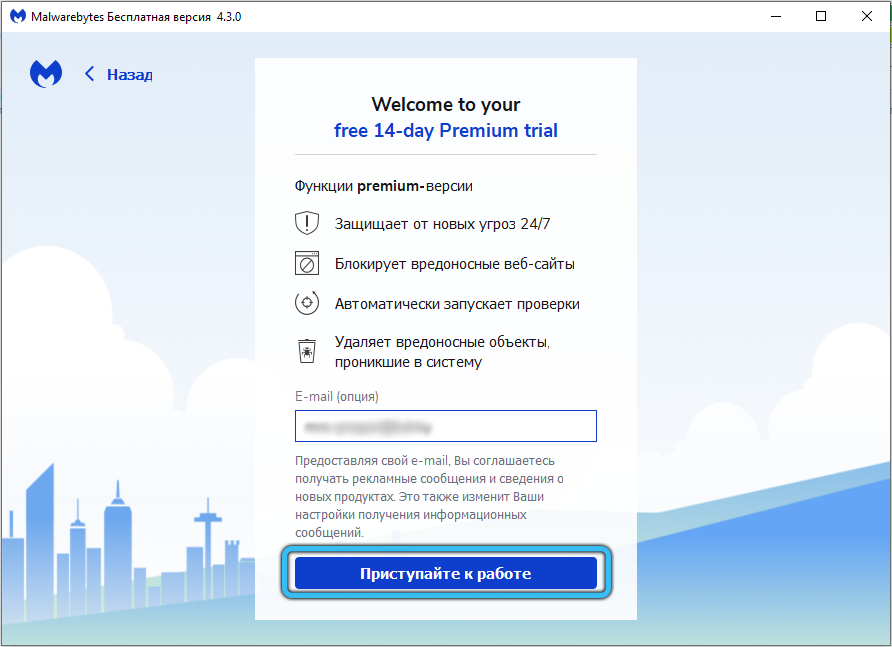
Denken Sie daran, dass verschiedene Antivirenprogramme die schädliche Software erkennen können, die andere nicht sehen. Daher lohnt es sich nicht, die Fähigkeiten von nur einem Versorgungsunternehmen zu begrenzen.
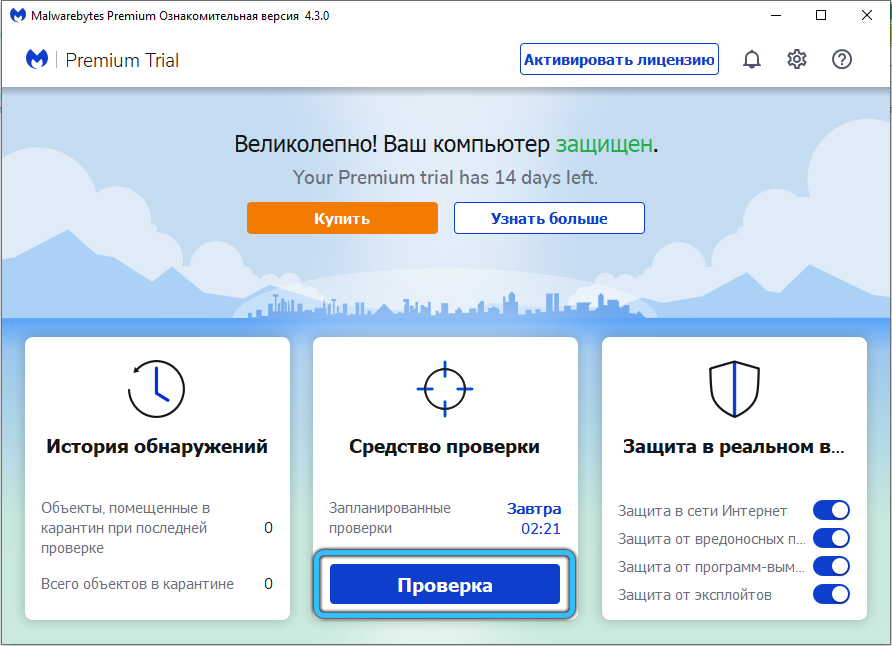
Restauriert
Und eine weitere Lösung für das Problem. Dies ist der Neustart des Problemdienstes.
Wenn der Prozessor sehr beladen ist, können Sie versuchen, dies aufgrund des Neustarts zu bewältigen. Dies führt häufig dazu, dass der Netto -Laufzeit -Optimierungsdienst viel schneller endet.
Dieser Moment wird jedoch nur unter der Bedingung wirksam sein, dass eine so hohe Belastung der CPU während des Starts mit den Fehlfunktionen des Dienstes verbunden ist.
Die Anweisung hier lautet:
- Führen Sie das Fenster mit der Kombination von Win- und R -Schlüssel „durch“ aus
- Schreiben Sie das Dienste -Team in das Fenster.MSC;
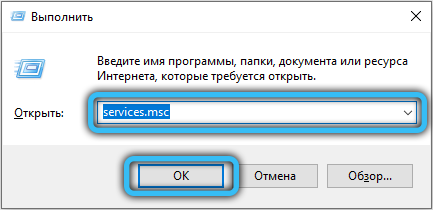
- In der angezeigten Liste finden Sie eine Zeile mit dem Namen Microsoft.Netto -Framework ngen v4.0.30319 und der Wert der Entladung des Betriebssystems am Ende des Namens (32 oder 64);
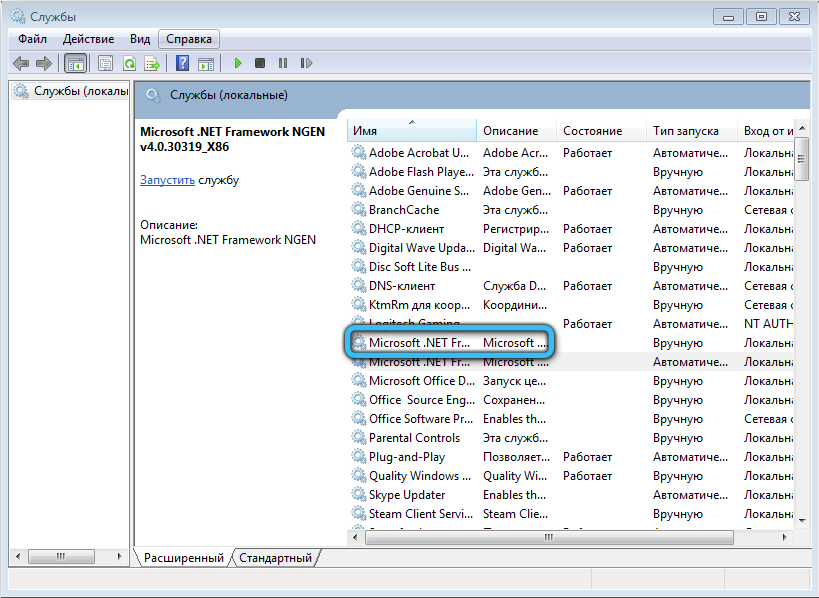
- Klicken Sie mit der rechten Schaltfläche auf diese Zeile
- Wählen Sie das Element "Eigenschaften" im angezeigten Kontextmenü aus
- Wenn der Dienst gestartet wurde, stoppen Sie ihn zuerst und führen Sie ihn erneut aus;
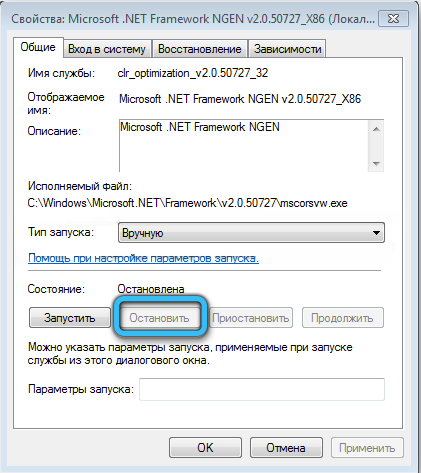
- Überprüfen Sie, ob im Abschnitt "Starttyp" der korrekte Wert von "automatisch" festgelegt ist.
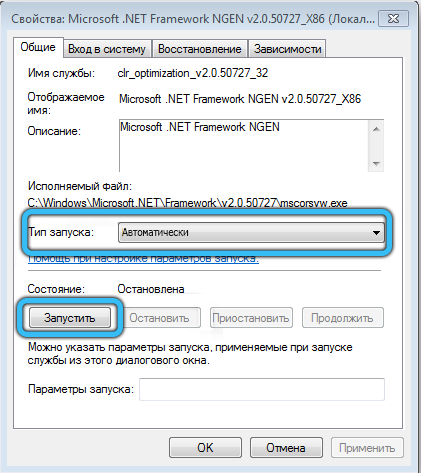
Überprüfen Sie nun, wie sich der Prozessor verhält und wie viel er geladen ist.
Das Problem wird von selbst gelöst. Und normalerweise in wenigen Sekunden. Sie müssen nur wissen.
Wie oft haben Sie den Problemen dieses Dienstes konfrontiert? Was war der Grund? Welcher Weg half, mit dem Fehler umzugehen? Wie stark der Service ist der Prozessor? Wie lange hat es gehalten?
Wir warten auf Ihre Antworten und interessante Geschichten aus persönlicher Erfahrung.
Abonnieren, kommentieren und stellen Sie aktuelle Fragen zum Thema ab!
- « Schritt -by -STEP -Anweisungen zum Aufgeben von Bestellungen für Yandex.Markt
- Was bedeutet der Usocoreworker -Prozess.Exe und Usoclient.exe, ist es möglich, sie zu entfernen »

